Як очистити вміст клітинки на основі умови в Excel?
Іноді вам може знадобитися очистити вміст клітинки на основі умов у Excel, як-от очищення вмісту клітинки, якщо клітинка містить певне значення, очищення вмісту клітинки, якщо є порожні клітинки в іншому стовпці, очищення вмісту клітинки з певним фоновим кольором тощо Ця стаття познайомить вас з деякими прийомами для швидкого та легкого вирішення цих завдань.
Очистити вміст клітинки На основі значення клітинки з кодом VBA
Очистити цілі рядки, якщо значення більше або менше певного значення за допомогою коду VBA
Очистіть вміст клітинки або рядка на основі значення клітинки за допомогою зручної функції
Очистити цілі рядки, якщо інша клітинка порожня з кодом VBA
Очищення вмісту клітинки на основі кольору фону за допомогою коду VBA
Очистити вміст клітинки На основі значення клітинки з кодом VBA
Наприклад, у вас є такий діапазон даних, тепер ви хочете очистити вміст комірки, який є «Толстовкою», наведений нижче код VBA може зробити вам послугу.

1. Утримуйте клавішу ALT + F11 ключі, щоб відкрити Microsoft Visual Basic для додатків вікна.
2. Клацання Insert > Модуліта вставте наступний код у вікно модуля.
Код VBA: очистити вміст клітинки, якщо клітинка дорівнює певному значенню
Sub ClearContents()
'Updateby ExtendOffice
Dim xRng As Range
Dim xCell As Range
Dim xText As String
Set xRng = Application.Range("A2:A12")
xText = "Hoodie" 'Change this text to your own
For Each xCell In xRng
If xCell.Value = xText Then
xCell.clearContents
End If
Next xCell
End Sub
3. Потім натисніть F5 щоб запустити цей код, і всі клітинки з текстом «Толстовка» будуть очищені одночасно, дивіться знімок екрана:

Очистити цілі рядки, якщо значення більше або менше певного значення за допомогою коду VBA
Припустимо, у вас є наведений нижче діапазон даних, щоб очистити весь вміст рядка, якщо значення в стовпці D більше або менше за 300. Тут я створю код VBA, щоб завершити це.

1. Утримуйте клавішу ALT + F11 ключі, щоб відкрити Microsoft Visual Basic для додатків вікна.
2. Клацання Insert > Модуліта вставте наступний код у вікно модуля.
Код VBA: очистити цілі рядки, якщо значення клітинки більше або менше певного значення
Sub ClearRowInValue()
'Updateby ExtendOffice
Dim xRg As Range
Dim xStrAddress As String
Dim xStrValue As Integer
Dim xCell As Range
Dim xRowRg As Range
Dim xF As Integer
Dim xBol As Boolean
xStrAddress = "D2:D12" 'Change cell range
xStrValue = 300 'change the value
Set xRg = Range(xStrAddress)
For xF = xRg.Rows.Count To 1 Step -1
Set xRowRg = xRg.Rows.Item(xF)
xBol = False
For Each xCell In xRowRg.Cells
If Application.IsNumber(xCell.Value) Then
If xCell.Value > xStrValue Then
xBol = True
Exit For
End If
End If
Next
If xBol Then
xRowRg.EntireRow.clearContents
End If
Next
End Sub
3. Потім натисніть F5 щоб запустити цей код, і весь вміст рядка буде очищено, якщо значення в стовпці D перевищує 300, див. знімок екрана:

Очистіть вміст клітинки або рядка на основі значення клітинки за допомогою зручної функції
Якщо у вас є Kutools для Excel, З його Виберіть певні клітини ви можете вибрати комірки або рядки на основі певного значення, а потім одразу видалити вміст комірки.
після установки Kutools для Excel, будь ласка, зробіть так:
1. Виберіть діапазон даних зі значеннями, на основі яких потрібно очистити вміст клітинки або рядка, а потім клацніть Кутулс > Select > Виберіть певні клітини, див. скріншот:

2. У відкритому Виберіть певні клітини у діалоговому вікні виконайте такі операції:
- Натисніть Осередок or Весь ряд які ви хочете вибрати;
- Вкажіть критерії під Конкретний тип розділ, як вам потрібно. Тут я хочу вибрати рядки, значення яких у стовпці D перевищує 300.

3. Потім натисніть Ok і всі рядки зі значенням більше 300 буде вибрано. Тепер вам просто потрібно натиснути клавішу Delete на клавіатурі, щоб видалити вміст комірки, див. знімок екрана:

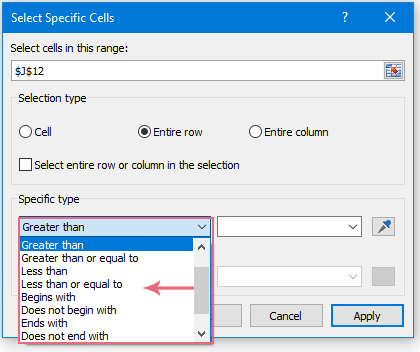
Очистити дані рядків у діапазоні, якщо містить порожню клітинку з кодом VBA
У цьому випадку, якщо клітинка в діапазоні даних містить будь-які пусті місця, я хочу очистити дані рядків із діапазону, як показано на знімку екрана нижче.

Щоб завершити це завдання, застосуйте такий код VBA:
1. Утримуйте клавішу ALT + F11 ключі, щоб відкрити Microsoft Visual Basic для додатків вікна.
2. Клацання Insert > Модулі, а потім вставте наведений нижче код у Модулі Вікно
Код VBA: очистити дані рядків, якщо містить порожню клітинку
Sub ClearContents()
'Updateby ExtendOffice
Dim xcell As Range
Set xrng = Application.Range("A2:D12")
For Each xcell In xrng
If xcell.Value = "" Then
Intersect(xcell.EntireRow, xrng).ClearContents
End If
Next
End Sub
3. Потім натисніть F5 щоб запустити цей код, і дані рядків із порожніми клітинками одразу очищаються в потрібному діапазоні.
Очищення вмісту клітинки на основі кольору фону за допомогою коду VBA
Щоб очистити комірки, заповнені певним фоновим кольором, можна використати такий код VBA.
1. Утримуйте клавішу ALT + F11 ключі, щоб відкрити Microsoft Visual Basic для додатків вікна.
2. Клацання Insert > Модулі, а потім вставте наведений нижче код у Модулі Вікно
Код VBA: очищення вмісту клітинки на основі кольору фону
Sub Clearcontents()
'Updateby ExtendOffice
Dim xcell As Range
Dim xrng As Range
Set xrng = Application.Range("A2:D12")
For Each xcell In xrng
If xcell.Interior.Color = RGB(252, 228, 214) Then
xcell.Clearcontents
End If
Next
End Sub
3. А потім натисніть F5 щоб запустити цей код, і вміст комірки з указаним кольором тла буде негайно очищено. Перегляньте скріншот:

Найкращі інструменти для підвищення продуктивності офісу
Kutools для Excel вирішує більшість ваших проблем і збільшує продуктивність на 80%
- Супер формула бар (легко редагувати кілька рядків тексту та формули); Макет читання (легко читати та редагувати велику кількість комірок); Вставте у відфільтрований діапазон...
- Об’єднати клітинки / рядки / стовпці та Ведення даних; Вміст розділених комірок; Поєднуйте повторювані рядки та суму / середнє... Запобігання дублюючим клітинам; Порівняйте діапазони...
- Виберіть Повторюваний або Унікальний Рядки; Виберіть Пусті рядки (усі клітинки порожні); Супер знахідка та нечітка знахідка у багатьох робочих зошитах; Випадковий вибір ...
- Точна копія Кілька клітинок без зміни посилання на формулу; Автоматичне створення посилань на кілька аркушів; Вставте кулі, Прапорці та інше ...
- Улюблені та швидко вставлені формули, Діапазони, діаграми та зображення; Шифрувати комірки з паролем; Створити список розсилки та надсилати електронні листи ...
- Витяг тексту, Додати текст, Видалити за позицією, Видаліть пробіл; Створення та друк проміжних підсумків підкачки; Перетворення вмісту комірок та коментарів...
- Супер фільтр (зберегти та застосувати схеми фільтрів до інших аркушів); Розширене сортування за місяцем / тижнем / днем, частотою та іншим; Спеціальний фільтр жирним, курсивом ...
- Поєднайте робочі зошити та робочі аркуші; Об’єднати таблиці на основі ключових стовпців; Розділіть дані на кілька аркушів; Пакетне перетворення xls, xlsx та PDF...
- Групування зведеної таблиці за номер тижня, день тижня та багато іншого ... Показати розблоковані, заблоковані клітини за різними кольорами; Виділіть клітини, які мають формулу / назву...

- Увімкніть редагування та читання на вкладках у Word, Excel, PowerPoint, Publisher, Access, Visio та Project.
- Відкривайте та створюйте кілька документів на нових вкладках того самого вікна, а не в нових вікнах.
- Збільшує вашу продуктивність на 50% та зменшує сотні клацань миші для вас щодня!
